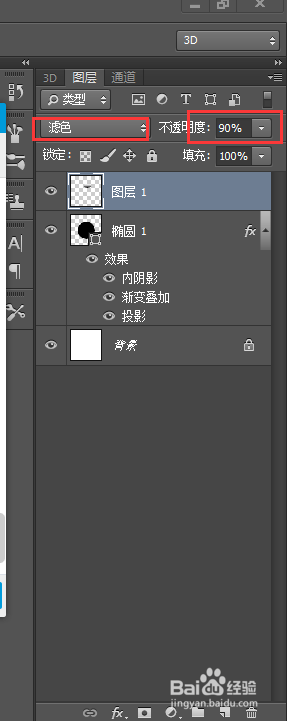1、打开ps软件。新建画布。

2、新建图层,画一个黑色的圆。


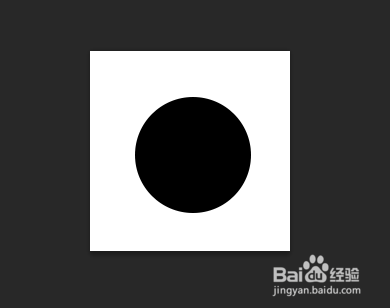
3、添加图层样式,投影与内阴影。


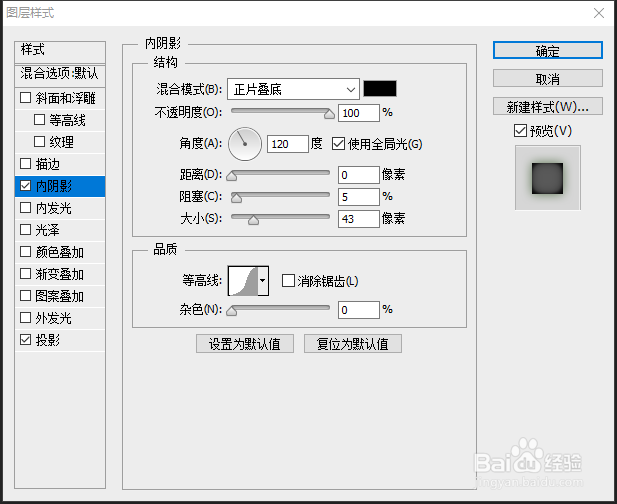
4、添加图层样式渐变叠加。


5、利用椭圆选框,拉出一个椭圆。
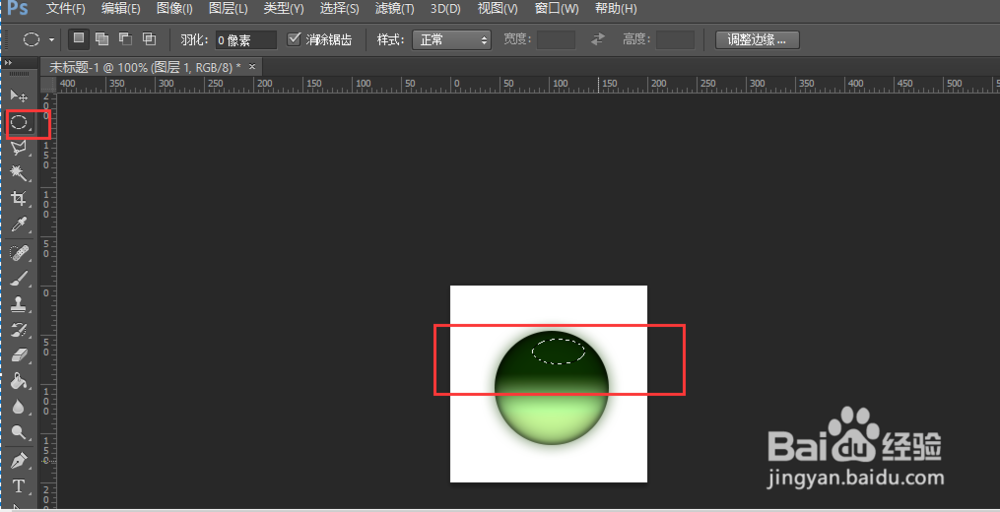
6、将椭圆选区,黑白直线渐变。
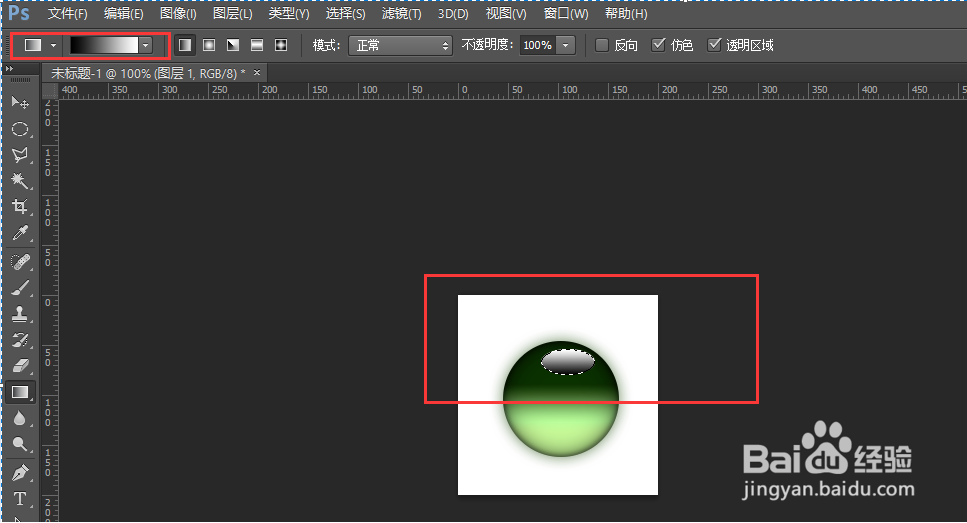
7、将图层类型设为滤色,不透明度为90.观察效果。
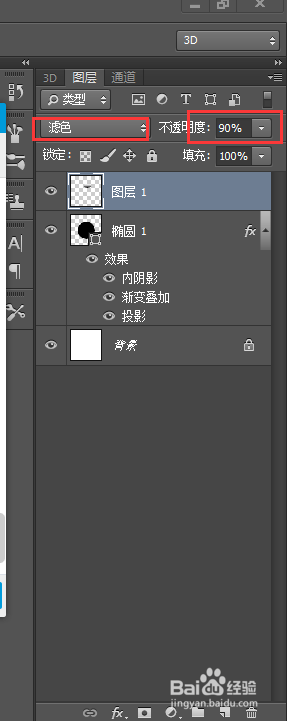

时间:2024-10-11 21:35:51
1、打开ps软件。新建画布。

2、新建图层,画一个黑色的圆。


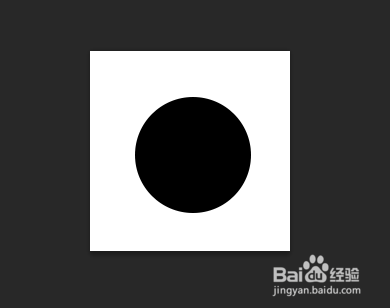
3、添加图层样式,投影与内阴影。


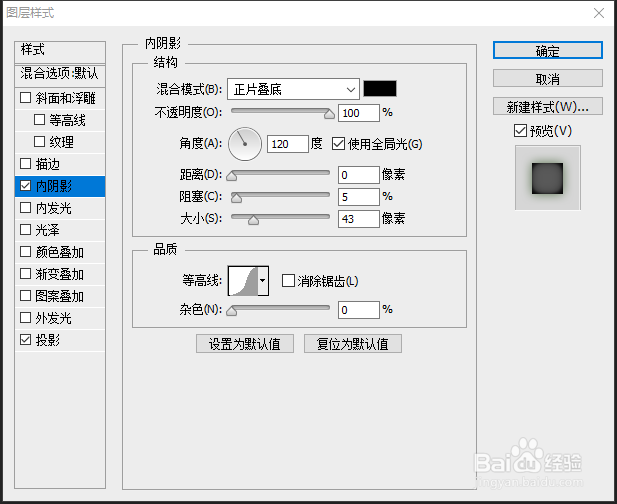
4、添加图层样式渐变叠加。


5、利用椭圆选框,拉出一个椭圆。
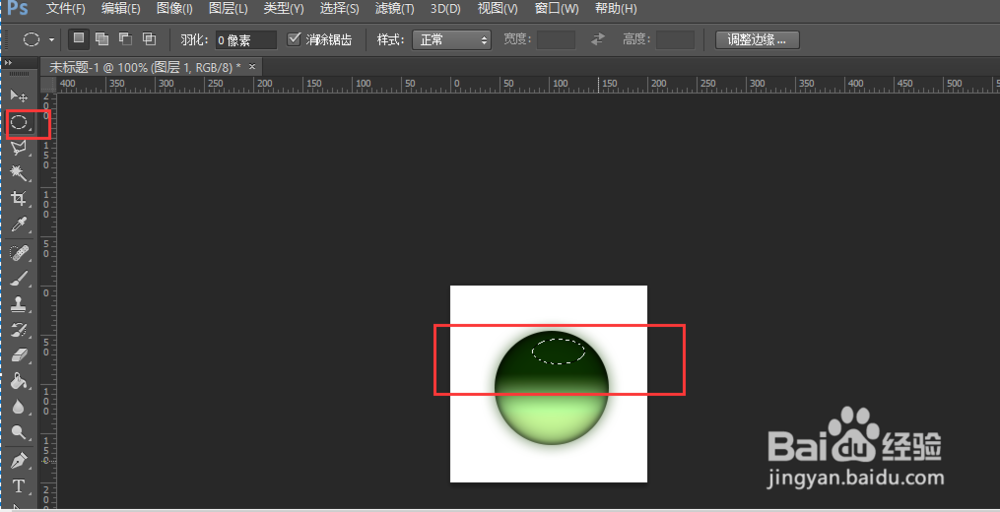
6、将椭圆选区,黑白直线渐变。
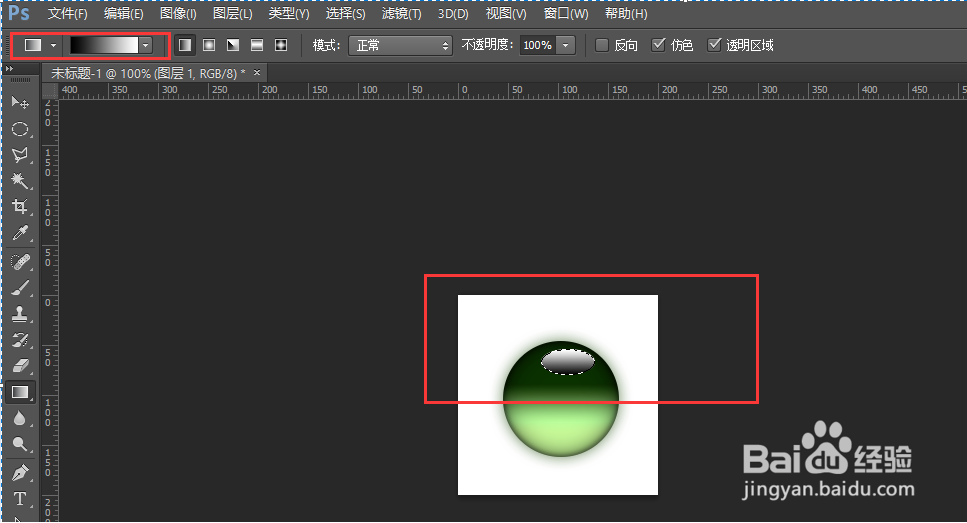
7、将图层类型设为滤色,不透明度为90.观察效果。